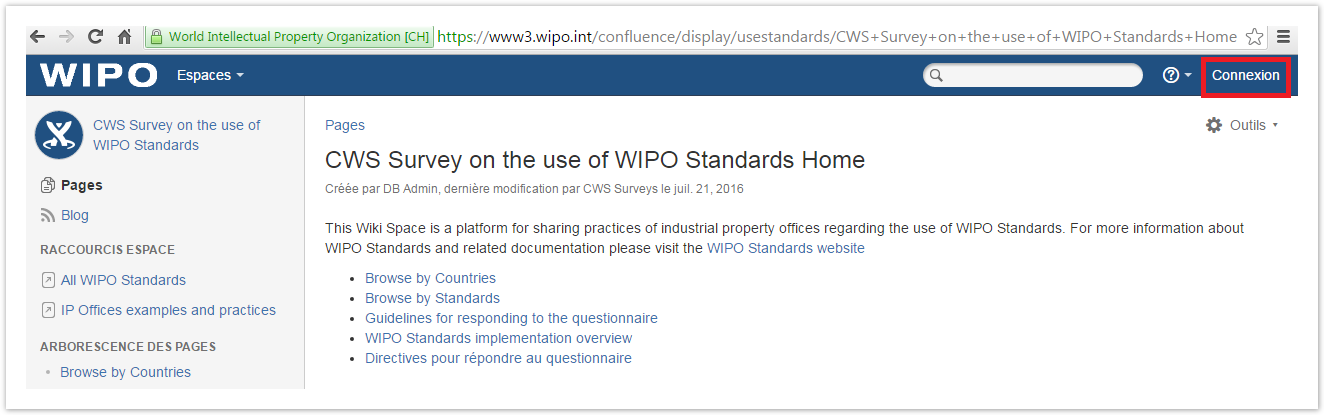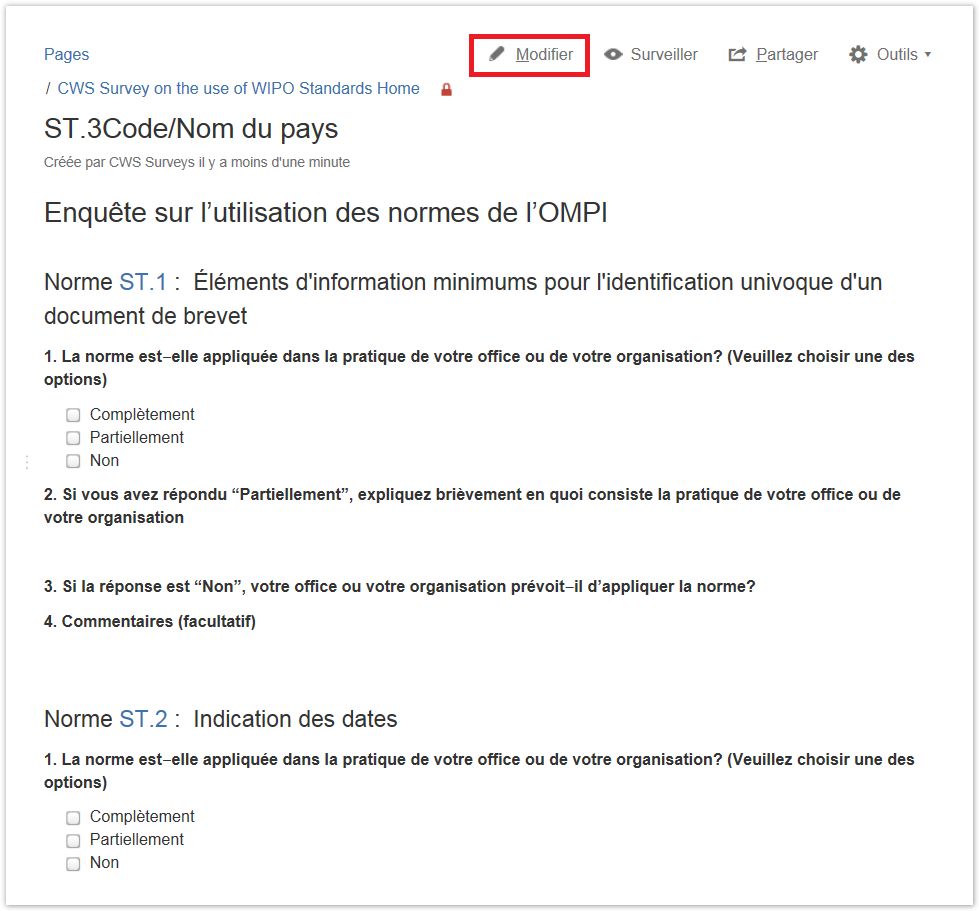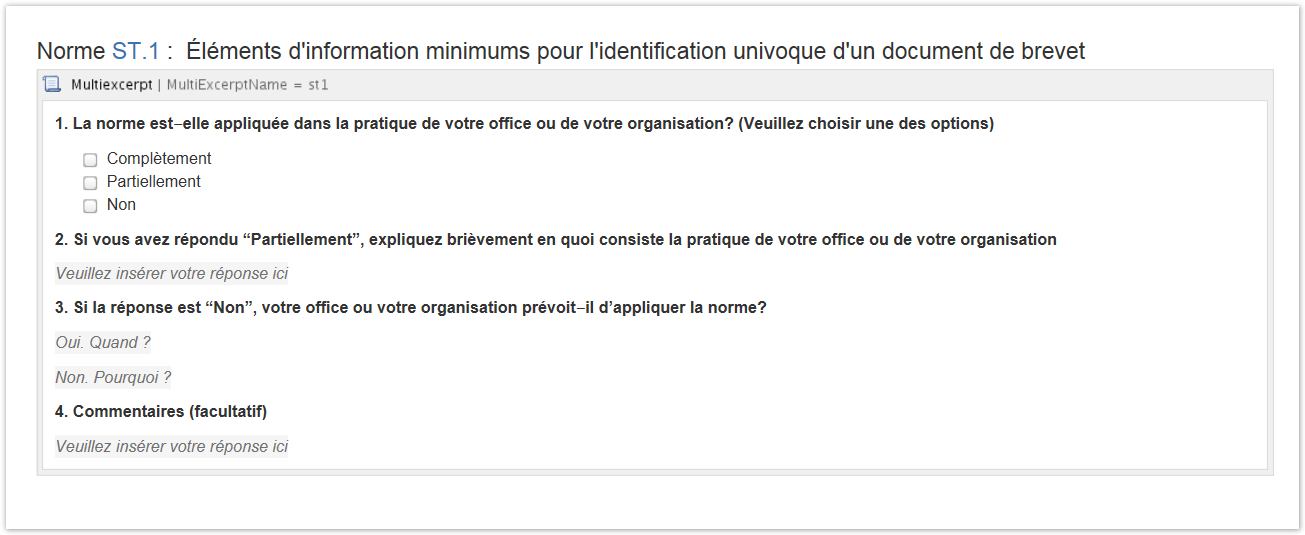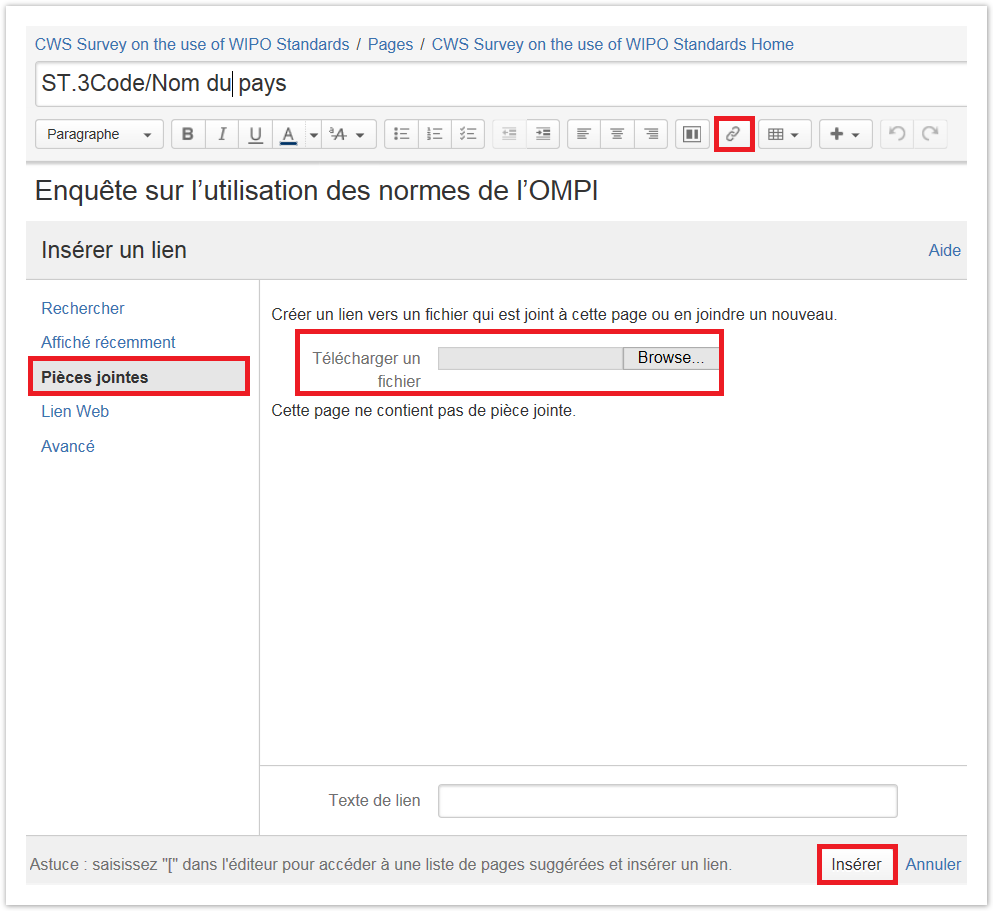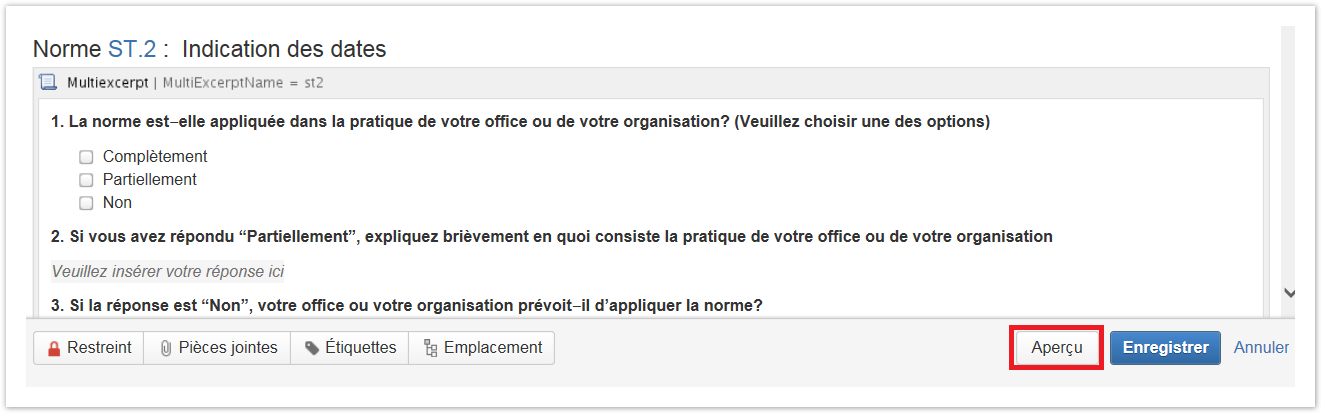Demande d’accès au questionnaire
Les offices de propriété intellectuelle peuvent soumettre leurs réponses concernant l’utilisation des normes de l’OMPI en remplissant le questionnaire sur une page à accès restreint dans le présent espace Wiki. Vous trouverez ci‑après des instructions sur la façon de demander l’accès à cette page. Si vous possédez déjà un compte utilisateur auprès du Centre d’utilisateurs de l’OMPI, veuillez ignorer les étapes nos 1 à 3 et passer directement à l’étape n° 4, ci‑dessous.
1. Créez Créez un compte auprès du Centre d’utilisateurs de l’OMPI, à l’adresse:
https://www3.wipo.int/wipoaccounts/usercenter/public/register.jsf
2. Validez le compte créé auprès du Centre d’utilisateurs de l’OMPI en suivant les instructions reçues par courrier électronique :
Lors de la validation du compte, il sera demandé à l’utilisateur de créer un nom d’utilisateur qu’il utilisera pour accéder à l’espace Wiki. Il est recommandé de faire précéder le nom d’utilisateur du code ST.3 de l’office, suivi d’un trait d’union (exemple, ca‑jsmith).
3. Cliquez sur “Log in” “Connexion” dans le coin supérieur droit de la page et saisissez votre nom d’utilisateur et votre mot de passe (voir la figure 1) pour être sûr que le compte a bien été créé.
Figure 1
4. Veuillez faire parvenir au Bureau international, à l’adresse cws.surveys@wipo.int, les renseignements suivants :
...
5. Après que le Bureau international aura traité les renseignements susmentionnés, vous recevrez l’adresse URL de la page créée pour la réponse de votre office ou organization.
Saisie de votre réponse au questionnaire
6. Accédez à la page sur laquelle figure le questionnaire (adresse URL reçue par courrier électronique de cws.surveys@wipo.int, voir le paragraphe 5, ci‑dessus).
7. Cliquez sur le bouton “Edit” “Modifier” dans le coin supérieur droit de la page (voir la figure 2)
Figure 2
8. Pour chaque norme, répondez à quatre questions (voir figure 3).
Figure 3
9. Si vous devez ajouter des pièces jointes,
- sélectionnez le texte ou l’endroit où doit être inséré un hyperlien renvoyant vers la pièce jointe;
- cliquez sur
“Insert link” - “Insérer le lien” dans le menu horizontal en haut de l’écran ou appuyez sur “Ctrl” + “K”;
- sélectionnez
“Attachments” - “Pièces jointes” dans la colonne de gauche;
- cliquez sur
“Choose file”- “Télécharger un fichier”;
- cherchez le fichier que vous souhaitez joindre;
- cliquez sur “Open”; et
- cliquez sur
“Insert” - “Insérer” (voir la figure 4).
Figure 4
10. Cliquez sur “Preview” “Aperçu” au bas de la page pour avoir un aperçu de la réponse lorsqu’elle sera publiée par le Bureau international (voir la figure 5). Pour retourner à la page d’édition, cliquez sur “Edit” “Modifier” au bas de la page.
Figure 5
11. Enregistrez la page en cliquant sur “Save” “Enregistrer” au bas de la page. La page enregistrée n’est accessible qu’à vous‑même et aux administrateurs de l’OMPI.
12. Si vous n’avez pas terminé de remplir le questionnaire ou si vous souhaitez le modifier, vous pouvez revenir à la page et apporter vos modifications. Pour ce faire,
- accédez à la page à accès restreint (voir le paragraphe 6, ci‑dessus);
- cliquez sur “Modifier” en haut à droite de la page;
- modifiez la réponse; et
- enregistrez la page en cliquant sur “Enregistrer” au bas de la
- access the restricted page (see paragraph 6, above);
- click “Edit” at the top right of the page;
- amend the response; and save the page, click “Save” at the bottom of the
- page.
13. Une fois la réponse finalisée, veuillez envoyer un message électronique à cws.surveys@wipo.int afin d’aviser le Bureau international que la réponse a été soumise et qu’elle peut être publiée. La réponse sera publiée après que le Bureau international en aura vérifié le contenu.
...
Pour toute question, veuillez envoyer un message électronique à l’adresse suivante : cws.surveys@wipo.int